Ljepljiva tipka značajka je koju nudi Windows, a korisnik može pritisnuti po jednu tipku za tipkovne prečace. Recimo, ako želimo napraviti snimku zaslona, pritisnemo Windows + prtsc tipke zajedno. Kad je omogućena značajka ljepljivih tipki, možemo pritisnuti tipku Windows tipka nakon čega slijedi prtsc ključ snimiti snimku zaslona.
U ovom ćemo članku razgovarati o različitim načinima isključivanja ljepljivih tipki u sustavu Windows 10.
Metoda 1: Korištenje tipke Shift
pritisni Gumb Shift 5 puta zaredom da biste onemogućili ljepljive tipke
Napominjemo da ova metoda možda neće uvijek raditi
Metoda 2: Pritisnite bilo koje dvije tipke zajedno
Možemo pritisnite bilo koje dvije tipke na tipkovnici u isto vrijeme da biste onemogućili ljepljive tipke
Napominjemo da ova metoda možda neće uvijek raditi
3. metoda: Iz postavki
1. Otvorite prozor Run (Windows + r) i tip ms-postavke: easyofaccess-tipkovnica i pritisnite Unesi

2. U postavkama–> Jednostavnost pristupa -> prozor tipkovnice koji će se pojaviti, Prebaci gumb za isključivanje ljepljivih tipki
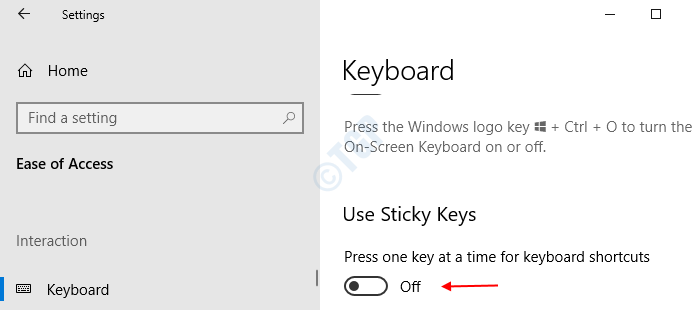
Vidite da su ljepljivi ključevi sada onemogućeni
4. metoda: s upravljačke ploče
1. Otvorite prozor Run (Windows + r) i tip kontrolirati pristup.cpl i pritisnite Unesi
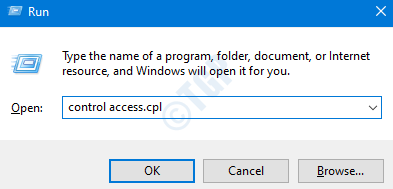
2. U prozoru koji se pojavi (Upravljačka ploča–> Jednostavnost pristupa -> Centar za lakši pristup) odaberite opciju Olakšajte tipkovnicu
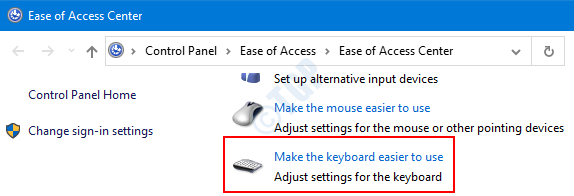
3. U prozoru Olakšajte tipkovnicu koji se otvara, ispod Olakšajte tipkanje odjeljak,
- Otključajte Uključite ljepljive tipke
- Pritisnite u redu

Ljepljivi ključevi sada će biti onemogućeni.
5. metoda: Onemogućivanje promjena u registru
1. Otvorite prozor Run (Windows + r) i tip regedit i pritisnite Unesi

2. U prozoru uređivača registra upišite ili kopirajte-zalijepite ili pregledavajte HKEY_CURRENT_USER \ Upravljačka ploča \ Pristupačnost \ StickyKeys mjesto

3. Pronaći Zastave, Desni klik na Zastave i kliknite na Izmijeniti
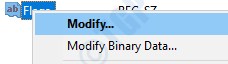
4. U Uredi niz prozor,
- Pod, ispod Podaci o vrijednosti Unesi 506 do onemogućiti ljepljive tipke
- Pritisnite u redu

To je sve. Sada možete vidjeti da su ljepljive tipke onemogućene.
6. metoda: Trajno onemogućite ljepljive tipke
1. Otvorite prozor Run (Windows + r) i tip regedit i pritisnite Unesi

2. U prozoru uređivača registra upišite ili kopirajte-zalijepite ili pregledavajte HKEY_CURRENT_USER \ Upravljačka ploča \ Pristupačnost
3. Desnom tipkom miša kliknite čvor registra Pristupačnost, i Preimenovati ili Izbrisati to.
Vidimo da su ljepljive tipke sada trajno onemogućene.
Molimo koristite ovu metodu ako je to apsolutno potrebno.
Nadam se da je ovo bilo informativno! Hvala na čitanju. Obavijestite nas u odjeljku za komentare koja od ovih metoda najbolje odgovara vama.


